最近,小编的朋友用浏览器上网,总是弹出提示“是否停止运行此脚本”窗口。询问小编后,得出结论,应该是流氓程序通过病毒篡改了浏览器的注册表,以达到控制电脑推广广告或盗取信息等目的。对此,小编特推出屏蔽“是否停止运行此脚本”图文教程,让你的浏览器快速回归。
具体方法:
第一步、按下键盘Win+R组合键或者打开“开始”菜单中的“运行”工具,输入“regedit”再点击“确定”或者按下“回车键”,即可打开“注册表编辑器”。
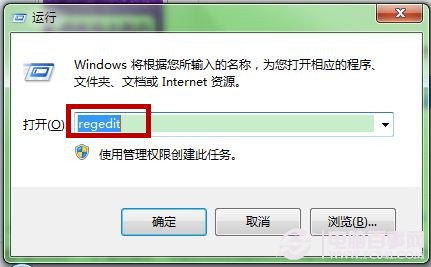
第二步、在“注册表编辑器”窗口,依次找到[HKEY_CURRENT_USERSoftwareMicrosoftInternet Explorer]。
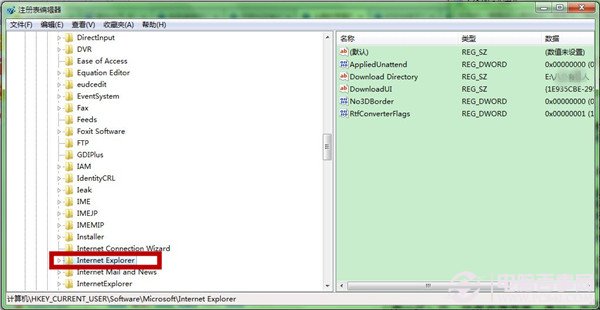
第三步、右键点击“Internet Explorer”,选择新建“项”。
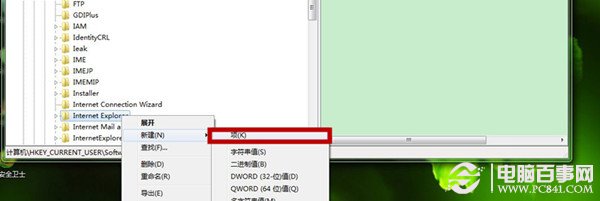
第四步、将新建“项”重命名为“Styles”。
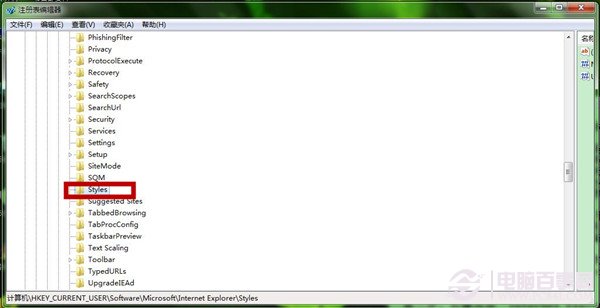
第五步、在“Styles”下,新建“DWORD(32-位)值”。
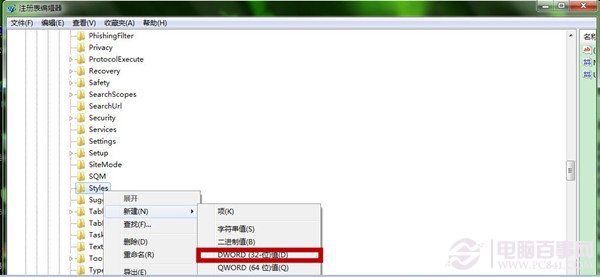
第六步、将新建的“DWORD(32-位)值”重命名为MaxScriptStatements。
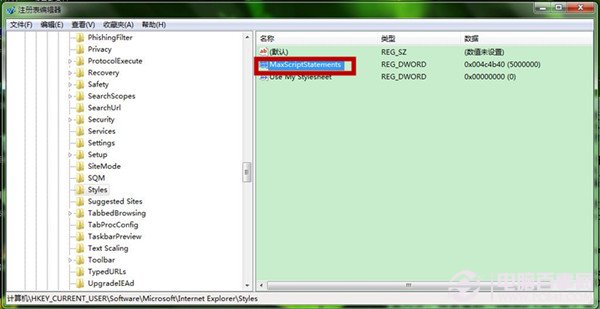
第七步、双击“MaxScriptStatements”,把其“数值数据”修改为“0xFFFFFFFF”再点击“确定”即可保存。
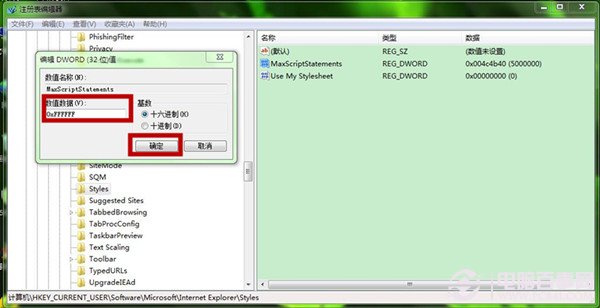
后记:
本文屏蔽“是否停止运行此脚本”图文教程,主要是从浏览器的注册表上进行设置。除此之外,需要电脑在安全模式下,全面杀毒才可以确定电脑运行正常。
【Win7用浏览器上网总是弹出提示“是否停止运行此脚本”窗口】相关文章:
★ Win7系统打开360浏览器弹出360se.exe损坏的图像的三种解决方法
★ win10怎么退出安全模式? win10安装KB3074665后无法退出安全模式的三种解决办法
★ win10 mobile年度更新预览版14327新增了哪些功能? 更新内容汇总
★ Win10系统打开图片出错提示Com Surrogate已停止工作怎么办?
★ win10预览版1607的笔记本怎么取消电池电量低自动休眠?
★ win10无法安装sublime软件总是阻止运行该怎么办?
★ Win10免费升级将于7月29日结束 中国用户额外多1天
★ win7系统打开浏览器internet选项提示计算机受到限制本次操作已被取消的多种解决方法
